4. De gebruikersinterface
4.1. Inleiding gebruikersinterface
Zorg ervoor, om deze handleiding te volgen, dat de ”Nieuwe UI" gebruikersinterface ingeschakeld is op het GX apparaat: Instellingen → Weergave & Taal → Gebruikersinterface.
De gebruikersinterface biedt een schone en intuïtieve lay-out die navigatie vereenvoudigt en de zichtbaarheid van gegevens verbetert.
Kenmerken
Remote Console: Remote Console: Draait lokaal in een browser (via LAN of VRM) en communiceert rechtstreeks met het GX apparaat.
Lichte en donkere modi: Geoptimaliseerd voor wisselende lichtomstandigheden. Donkere modus wordt standaard ingeschakeld.
4.2. De samenvatting pagina
De samenvatting pagina biedt een duidelijk overzicht van de belangrijkste systeemgegevens via een aanpasbare widget in ringstijl.
De instelbare ronde balken aan de linkerkant van de samenvatting pagina tonen het vermogen dat wordt geïmporteerd/geëxporteerd van het elektriciteitsnet, de opwekking van PV energie en, indien beschikbaar, de uitvoer van de dynamo van ondersteunde apparaten zoals de Wakespeed WS500 of Orion XS. De middelste widget toont de status van de energieopslag en, indien ingesteld, informatie over het tankniveau. De ronde widgets aan de rechterkant geven een overzicht van het energieverbruik. De instellingen voor de samenvatting pagina kunnen ingesteld worden in het Weergave & Taal menu.
|
4.3. De overzichtpagina
De lay-out biedt een uitgebreid overzicht van het systeem op één locatie, zodat het eenvoudig bewaakt, bestuurd en beheerd kan worden.
De overzichtpagina is verdeeld in drie rubrieken:
Een knop linksboven (toegankelijk vanaf elke pagina) opent het bedieningspaneel en biedt snelle toegang tot:
Alle items met een blauwe omlijning kunnen worden aangetikt en openen een gedetailleerde weergave. |
4.4. Profiel netwerkbeveiliging
Met de instelling voor het netwerkbeveiligingsprofiel kan bepaald worden hoe gegevens lokaal (via Ethernet of WiFi) en op afstand (via VRM) worden uitgewisseld.
Er kan gekozen worden uit drie profielen:
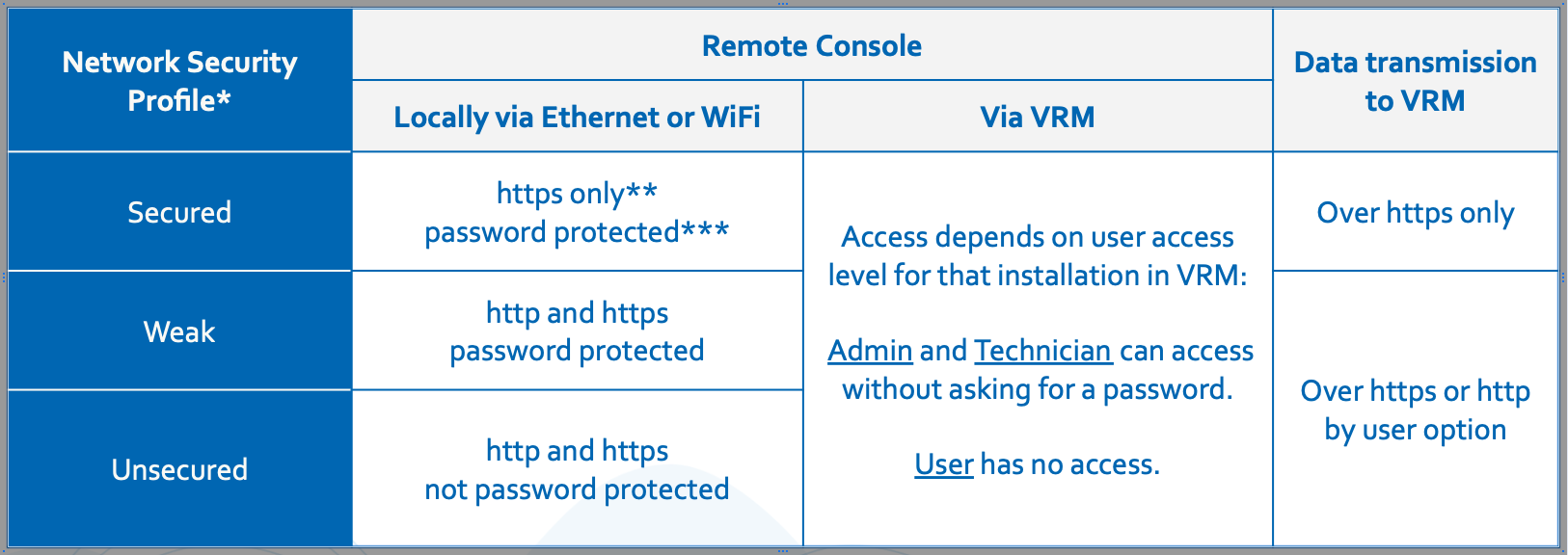
* Bij het upgraden vanaf een versie voorafgaand aan v3.50 wordt het profiel automatisch ingesteld om overeen te komen met de eerder ingestelde netwerk- en Remote Console instellingen. Nieuwe apparaten die worden geleverd met v3.50 of later staan standaard op Beveiligd.
** Toegang via http wordt omgeleid naar het https equivalent.
*** Op nieuwe apparaten die zijn geleverd met v3.50 of hoger, is het standaard wachtwoord voor het apparaat dezelfde willekeurige PIN code van zes cijfers die wordt gebruikt voor Bluetooth en die is afgedrukt op de behuizing van het GX apparaat. Bij het upgraden van een bestaand GX apparaat wordt het beveiligingsprofiel automatisch ingesteld op de huidige door de gebruiker gedefinieerde instellingen, zoals of Remote Console via LAN is ingeschakeld en met een wachtwoord is beveiligd.
Het beveiligingsprofiel kan worden gewijzigd onder Instellingen → Algemeen → Netwerkbeveiligingsprofiel in het menu Instellingen. |
Details netwerk beveiligingsprofiel
De instelling Netwerk beveiligingsprofiel is alleen van toepassing op lokale netwerk toegang. Dit heeft geen invloed op de fysieke toegang tot het apparaat of de instelling van het toegangsniveau op het scherm (Gebruiker/Gebruiker & Installateur), die afzonderlijk worden ingesteld.
Bij toegang tot het RemoteConsole via LAN via HTTPS, zal de browser een certificaat waarschuwing weergeven. Dit moet aanvaard worden om verder te gaan.
Eenmaal ingelogd op de Remote Console via LAN of WiFi blijft de browser sessie 365 dagen actief voordat er opnieuw moet worden ingelogd.
Om handmatig uit te loggen, ga naar Instellingen → Algemeen → Uitloggen in Remote Console
Een verloren wachtwoord voor netwerk toegang herstellen
Als het wachtwoord voor netwerk toegang verloren is gegaan, kan het opnieuw worden ingesteld met één van de volgende methoden, afhankelijk van het model GX apparaat:
Houd de fysieke drukknop ingedrukt om alle wachtwoorden opnieuw in te stellen, inclusief het wachtwoord voor netwerk toegang. Na het opnieuw opstarten wordt het wachtwoord teruggezet naar de standaard waarde (als het apparaat met een wachtwoord is geleverd). Voor apparaten zonder een in de fabriek geïnstalleerd wachtwoord zal deze actie het wachtwoord voor netwerk toegang uitschakelen.
Plaats een USB stick die is geconfigureerd als "Terugzetten naar fabrieksinstellingen" stick en start het apparaat opnieuw op. Raadpleeg Terugzetten naar fabrieksinstellingen voor instructies over het maken van de USB stick.
Opmerkingen:
Het wachtwoord van het apparaat kan worden gewijzigd en moet minimaal 8 tekens lang zijn.
De Bluetooth PIN code blijft vastgesteld op zes cijfers, volgens de Bluetooth standaarden.